سطوع الشاشة ليس نظامًا معقدًاوضع عندما يعمل بشكل صحيح. إذا لم تظهر الشاشة بشكل صحيح ، فهي مظلمة للغاية حتى لو تم ضبط السطوع بالكامل ، فقد تحتاج إلى معايرة شاشة العرض مرة أخرى ، من بين أشياء أخرى. فيما يلي بعض الأشياء التي يمكنك محاولة إصلاحها منخفضة السطوع في 100.
عرض سطوع منخفضة في 100
قبل المتابعة مع أي إصلاحات ، تأكد منالمشكلة في العرض وليس مع الوسائط التي تشاهدها. افتح بعض الصور المختلفة ، أو قم بتشغيل بعض ملفات الوسائط المختلفة. تأكد من قيامك بتضمين إجراء مباشر وكذلك محتوى متحرك حتى لا تقوم فقط بتشغيل محتوى مضاء بشكل سيء (مثل حلقة Game of Thrones).
إذا كانت جميع الوسائط مظلمة للغاية ، فجرّب الإصلاحات أدناه.
تحقق تطبيقات الطرف الثالث
إذا كان لديك أي تطبيقات مثبتة لتعديلواجهة المستخدم ، تحقق مما إذا كان هناك أي شيء يضيف تحسينات مرئية على مستوى نظام التشغيل. قد تتداخل مع السطوع ، أو قد لا تعمل بشكل صحيح مما تسبب في ظهور الشاشة أكثر قتامة.
بالإضافة إلى ذلك ، تحقق مما إذا كان أي شيء قد أضاف تراكبًا إلى شاشتك.
تحقق ضوء الليل أو F.lux
ضوء الليل هو ميزة ويندوز 10 يضيفلون برتقالي على الشاشة. تحقق مما إذا كنت قد قمت بتشغيله. إذا كنت تفضل استخدام F.lux على الميزة الأصلية ، فتحقق من إعداداته. يفعل أكثر من مجرد لون الشاشة البرتقالية. تعطيله ومعرفة ما إذا كان يعمل على حل المشكلة.

أعد تشغيل برنامج تشغيل الرسومات
اضغط على Win + Ctrl + Shift + B على لوحة المفاتيح لإعادة تشغيل برنامج تشغيل الرسومات. سوف تومض شاشتك مرة واحدة وسيتم إعادة تشغيل برنامج تشغيل الرسومات.
تحقق لوحة التحكم الرسومات
يتم التعامل مع رسومات الشاشة بواسطة بطاقة الرسومات الموجودة على متن الطائرة وعادة ما تكون عبارة عن شريحة Intel. افتح إعدادات Intel Graphics وانتقل إلى علامة التبويب العرض. ابحث عن إعدادات اللون ، أو شيء مشابه.
عادة ، التحكم في السطوع على نظام التشغيل Windows 10 ،تتمتع أزرار السطوع الموجودة على لوحة المفاتيح بأعلى مستوى من التحكم في سطوع الشاشة ، لكن هذا التطبيق قد يتداخل معها. تأكد من ضبط السطوع على أعلى قيمة في التطبيق أيضًا.
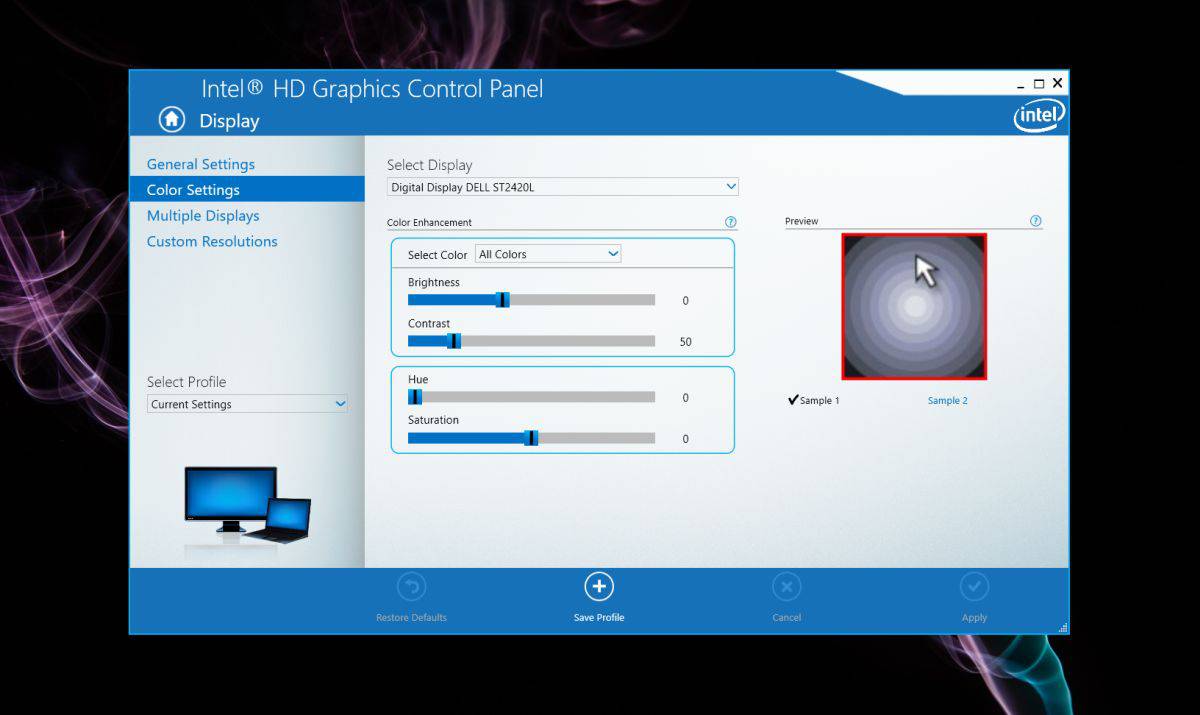
إلغاء وإعادة تثبيت برنامج تشغيل الرسومات
من الأفضل القيام بذلك في الوضع الآمن منذ تشغيلهفي وضع الرسومات منخفضة بشكل افتراضي. افتح إدارة الأجهزة وابحث عن محولات العرض. قم بتوسيعه ، وانقر بزر الماوس الأيمن على بطاقة الرسومات الموجودة على متن الطائرة. حدد "إلغاء تثبيت الجهاز". أعد تشغيل النظام ويجب تثبيت برنامج تشغيل الرسومات مرة أخرى. إذا لم يكن الأمر كذلك ، فارجع إلى "إدارة الأجهزة" ، وانقر بزر الماوس الأيمن على بطاقة الرسومات الموجودة على اللوحة ، وحدد خيار التثبيت أو التمكين.
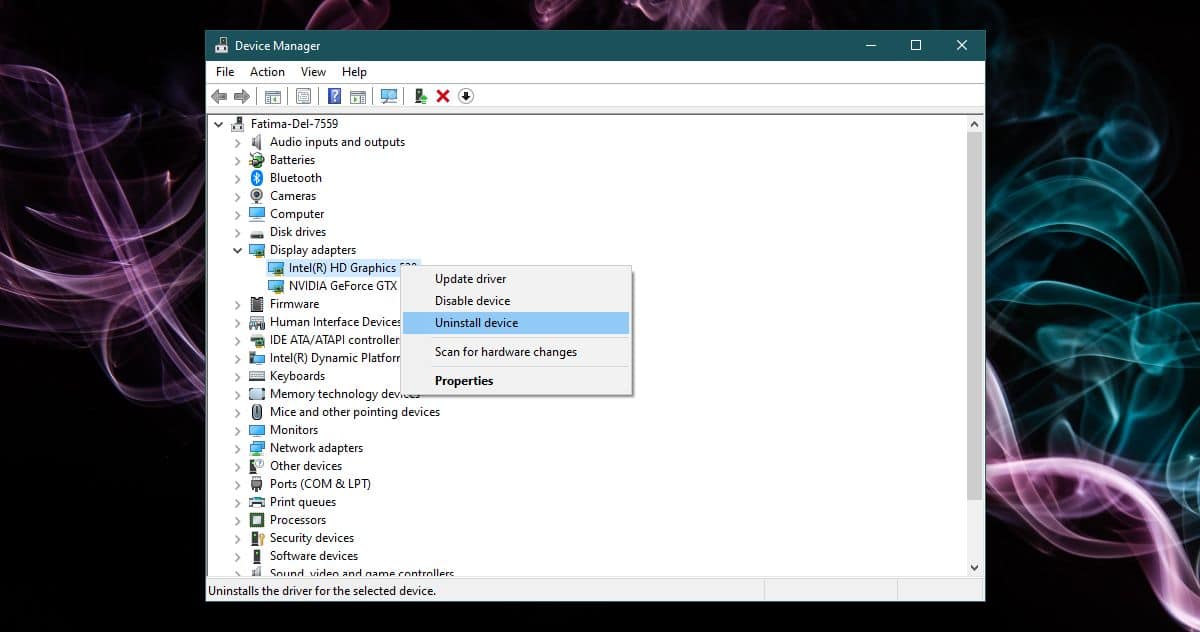
معايرة العرض
في Windows Search ، أدخل ما يلي.
Calibrate display color
سيؤدي هذا إلى فتح تطبيق معايرة العرض. اقرأ التعليمات التي تخبرك بكيفية معايرة الشاشة. غيّر الإعدادات حتى تبدو الشاشة أفضل لكن كن على دراية بأنك لن تنتهي بألوان مغسولة.
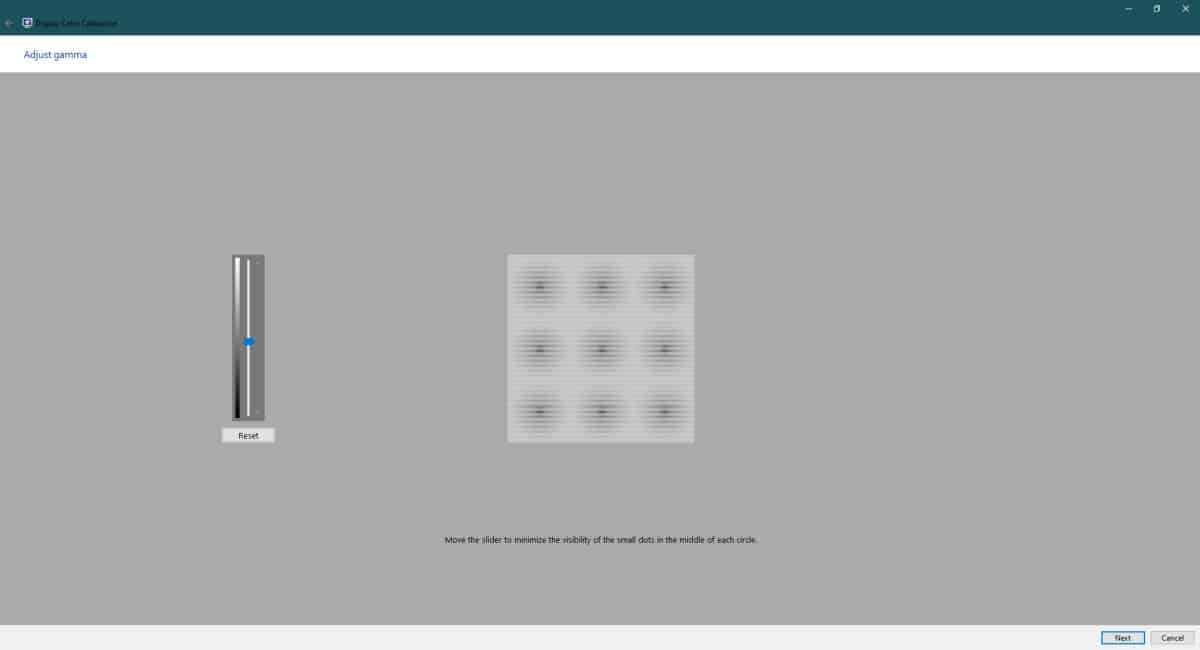
تحقق BIOS
بعض أجهزة الكمبيوتر المحمولة لديها سيطرة سطوع فيBIOS. لا يمكننا أن نقدم لك قائمة نهائية بأية منها تفعل وأي منها لا تفعل ذلك ، ولا يمكننا أن نخبرك بمكان وجود نظام BIOS لديك. الوصول إلى BIOS وحفر حولها لإعدادات السطوع. إذا عثرت عليها ، فتأكد من أنها ليست منخفضة جدًا.
علاوة على ذلك ، من المحتمل أن يكون الجهاز معطوبًا. إذا لم يساعد ما سبق ، فافحص شاشتك.












تعليقات